虚拟内存是一种通过使用硬件和软件来实现的存储器管理技术。它使应用程序认为它有一个连续的可用存储空间或地址空间。然而,事实上,虚拟内存通常被划分为几个物理内存片段,其中一些存储在外部磁盘存储器上,可以在需要时用于交换数据。目前,大多数操作系统都使用虚拟内存,比如Windows家族的“虚拟内存”或Linux的“交换空间”。如果你发现Windows 8/8.1操作系统在启动时卡在Windows徽标页中,并且无法进入系统,则必须强制关闭然后重新启动。之后,你可以调整虚拟内存来解决此问题。介绍计算机需要内存(它是一个临时存储区域,用于保存CPU所需的数据和指令)来执行所有程序。因此,内存容纳的程序越多,内存的可用空间就越少。因此,Windows操作系统喜欢采用虚拟内存技术来增加计算机的内存容量。虚拟内存的功能这项技术将留下一部分硬盘空间作为内存。如果系统内存不足,虚拟内存将发挥其全部作用。虚拟内存将计算机的RAM与硬盘上的临时空间结合在一起。当RAM不足时,虚拟内存有助于将数据从RAM移动到一个称为分页文件的空间。将数据移动到分页文件可以释放RAM,这样你的计算机就可以完成其工作。一般来说,你的电脑内存越多,程序运行得就越快。如果由于RAM上的可用空间很小,计算机运行速度很慢,则可以增加虚拟内存来解决问题。然而,你的计算机从RAM读取数据的速度要比从硬盘读取数据快得多。因此,增加RAM的容量是一个更好的解决方案。虚拟内存实际上是一个名为PageFile.sys的巨大文件,在大多数情况下是不可见的。要查看该文件,你需要打开资源管理器,然后关闭系统文件保护功能。因此,虚拟内存有时也被称为“页面文件”。内存在计算机运行过程中起着重要作用,因为计算机需要它来执行所有程序。因此,Windows希望使用虚拟内存来提高计算机的内存。PageFile.sys文件中存在虚拟内存。如何验证虚拟内存的大小虚拟内存新手由于Linux需要复杂的命令,我们以Windows10为例来展示如何设置虚拟内存。1、打开“文件资源管理器”,右键单击“这台电脑”,然后选择“属性”。2、在弹出窗口中选择“高级系统设置”。3、在“系统属性”窗口中,单击“高级”选项卡,然后单击“性能”下的“设置”。4、在“性能选项”窗口中,单击“高级”选项卡,然后单击“虚拟内存”下的“更改”。5、在“虚拟内存”窗口中,取消选中“自动管理所有驱动器的页面文件大小”,然后选择一个相对空闲的空间来存储Pagefile.sys文件。6、选中“自定义大小”,然后在“初始大小(MB)”或“最大大小(GB)”框中键入以兆字节为单位的新大小。在这里,建议的大小相当于系统内存量的1.5-3倍。7、单击“设置”,然后单击“确定”。虚拟内存老手事实上,严格按照1.5到3倍的倍数关系来设置虚拟内存大小是不科学的。我们最好根据实际需要设置它。在设置虚拟内存大小的过程中,你可以使用Windows内置的性能监视器(以Windows 10为例)。1、按Windows+R键调出运行框,键入perfmon.msc,然后按回车。2:在性能监视器窗口中,展开数据收集器集,右键单击用户定义,然后选择“新建>数据收集器集”。3、在新窗口中,键入一个名称(例如“分页文件”),选中“手动创建(高级)”,然后单击“下一步”。4、选中“创建数据日志”部分下的“性能计数器”,然后单击“下一步”。5、点击“添加”按钮添加计数器。在左上角的框中,找到并展开“Paging File”。突出显示其下的项目,突出显示左下框中的“总计”,然后单击“添加>>”按钮将两个计数器逐一添加到右侧框中。然后,单击“确定”按钮。6、请根据你的需要将“采样间隔”更改为适当的数字。然后,单击“下一步”。7、选择要保存数据的位置。然后,单击“下一步”。8、确保选中“保存并关闭”选项,然后单击“完成”。9、展开数据收集器集下的用户定义,你会发现刚才创建的新数据收集器集。右键单击并选择“开始”。10、在电脑上进行日常操作,并运行你经常使用的所有不同应用程序和游戏。使用几个小时后,新的数据收集器集可以对你的使用情况进行基本而完整的评估。11、此时,右键单击页面文件数据收集器集并选择“停止”。然后,转到“报告>用户定义>分页文件。在“分页文件”下,有一个关于虚拟内存使用情况的报告。单击此报告以查看它。12、这里需要注意的是,报告中的值指的是正在使用的分页文件数量的百分比。也就是说,根据报告,你会发现虽然系统保留2GB的分页文件,但只会使用25%的分页文件。因此,页面文件的最大大小设置为512MB以节省可用空间。提示:Windows内置工具“系统信息”会告诉你电脑上的总物理内存和总虚拟内存。你可以从Windows搜索框中打开此工具。
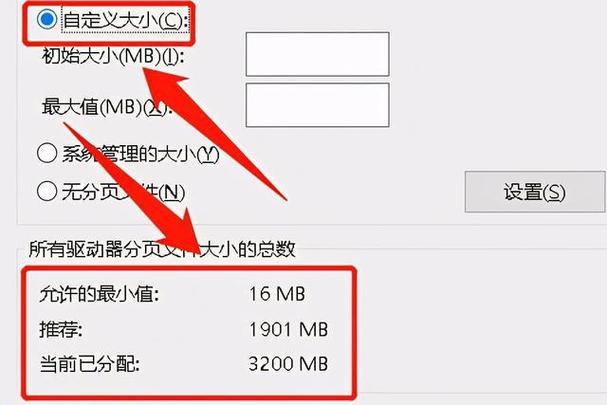
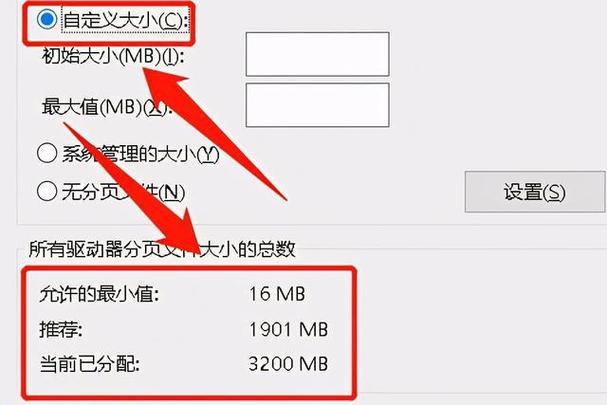
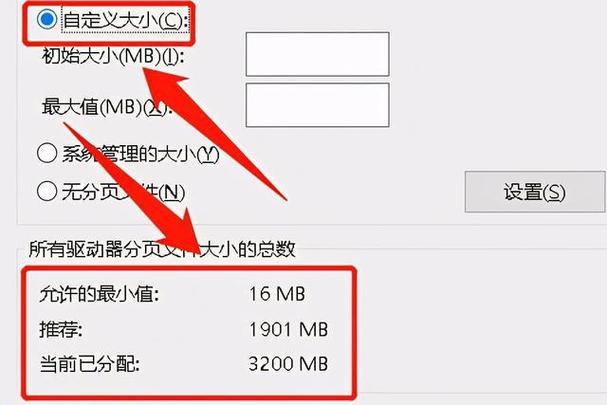
0 评论